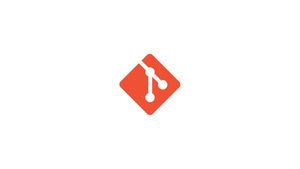Introducción
Git es el sistema de control de versiones distribuido más popular del mundo utilizado por muchos proyectos comerciales y de código abierto. Le permite colaborar en proyectos con sus compañeros desarrolladores, realizar un seguimiento de los cambios de código, volver a etapas anteriores, crear sucursales y más.
Git fue desarrollado originalmente por Linus Torvalds, el creador del kernel de Linux.
Esta guía describe cómo instalar y configurar Git en Ubuntu 20.04 LTS.
Si desea instalar Git en un servidor remoto, siga leyendo; de lo contrario, omita el primer párrafo "Conectando al servidor" y lea el siguiente.
Conexión al servidor
Para acceder al servidor, necesita conocer la dirección IP. También necesitará su nombre de usuario y contraseña para la autenticación. Para conectarse al servidor como root, escriba el siguiente comando:
ssh root@IP_DEL_SERVERA continuación, deberá ingresar la contraseña del usuario root.
Si no está utilizando el usuario root, puede iniciar sesión con otro nombre de usuario utilizando el mismo comando, luego cambie root a su nombre de usuario:
ssh nome_utente@IP_DEL_SERVERLuego se le pedirá que ingrese su contraseña de usuario.
El puerto estándar para conectarse a través de ssh es 22, si su servidor usa un puerto diferente, deberá especificarlo usando el parámetro -p, luego escriba el siguiente comando:
ssh nome_utente@IP_DEL_SERVER -p PORTAInstalar Git con Apt
El paquete Git está incluido en los repositorios predeterminados de Ubuntu y se puede instalar usando el administrador de paquetes apt Esta es la forma más barata y sencilla de instalar Git en Ubuntu.
Si desea instalar la última versión estable de Git desde la fuente, pase al siguiente párrafo de este tutorial.
La instalación es bastante sencilla, simplemente ejecute los siguientes comandos como usuario con privilegios de sudo:
sudo apt updatesudo apt install gitVerifique la instalación ejecutando el siguiente comando que imprimirá la versión de Git:
git --versionEn el momento de escribir este artículo, la versión actual de Git disponible en los repositorios de Ubuntu 20.04 es la 2.25.1:
git version 2.25.1Eso es todo, ha instalado con éxito Git en su Ubuntu y puede comenzar a usarlo.
Instalar Git desde la fuente
El principal beneficio de instalar Git desde la fuente es que puede compilar la última versión de Git y personalizar las opciones de compilación. Sin embargo, no podrá seguir instalando Git a través del administrador de paquetes apt
Comience instalando las dependencias necesarias para compilar Git en su sistema Ubuntu:
sudo apt updatesudo apt install dh-autoreconf libcurl4-gnutls-dev libexpat1-dev make gettext libz-dev libssl-dev libghc-zlib-devLuego, abra su navegador, visite el espejo del proyecto Git en GitHub y copie la URL del enlace de la última versión que termina .tar.gz En el momento de escribir estas líneas, la última versión estable de Git es 2.26.2:
Vamos a descargar y extraer la fuente de Git al /usr/src que es la ubicación común para colocar los archivos fuente:
wget -c https://github.com/git/git/archive/v2.26.2.tar.gz -O - | sudo tar -xz -C /usr/srcUna vez que se complete la descarga, navegue hasta el directorio de origen y ejecute los siguientes comandos para compilar e instalar Git:
cd /usr/src/git-*sudo make prefix=/usr/local allsudo make prefix=/usr/local installEl proceso de compilación puede tardar unos minutos. Una vez hecho esto, verifique la instalación ejecutando:
git --versiongit version 2.26.2Más tarde, cuando desee actualizar a una versión más nueva de Git, use el mismo proceso.
Configurar Git
Una de las primeras cosas que debe hacer después de instalar Git es configurar su nombre de usuario y dirección de correo electrónico de git. Git asocia tu identidad con cada compromiso que realizas.
Para configurar el nombre de la confirmación global y la dirección de correo electrónico, ejecute los siguientes comandos:
git config --global user.name "Il tuo nome"git config --global user.email "tuaemail@dominio.com"Puede verificar los cambios de configuración escribiendo:
git config --listLa salida debería verse así:
user.name=Your Name
user.email=youremail@yourdomain.comLos ajustes de configuración se almacenan en el archivo ~/.gitconfig
[user]
name = Your Name
email = youremail@yourdomain.comSi desea realizar más cambios en la configuración de Git, puede usar el git config (recomendado) o editar el ~/.gitconfig manualmente.
La instalación de Git ha finalizado.
Conclusión
En este tutorial hemos visto cómo instalar Git en Ubuntu 20.04 LTS.
La instalación de Git en Ubuntu es cuestión de ejecutar un solo comando apt Si desea utilizar la última versión de Git, puede compilarla desde la fuente.
Para obtener más información sobre Git, visite la siguiente página: